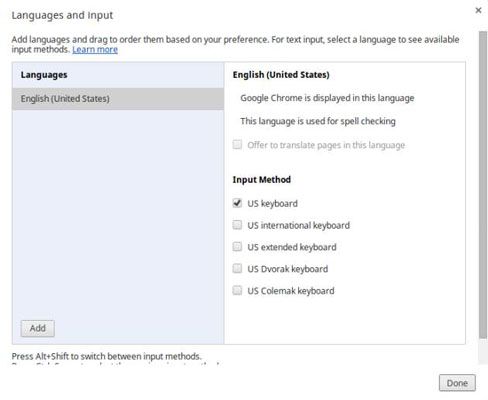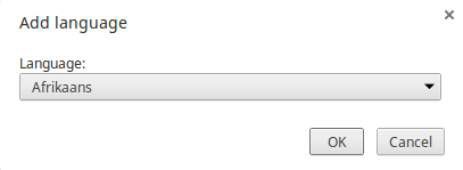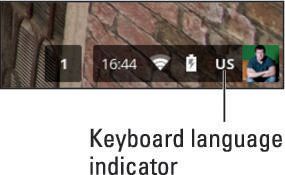Chromebook: cambiar el idioma del teclado
Su configuración de idioma del teclado se establece la primera vez que inicie sesión en su Chromebook. Si usted está en los Estados Unidos, es probable que configurar el idioma a Inglés (Estados Unidos) y el teclado a US teclado. Si desea cambiar el idioma del teclado, puede hacerlo siguiendo estos pasos:
Haga clic en el área de estado en la parte inferior derecha de su pantalla.
Aparece el panel de configuración.
Seleccione Configuración.
La página de configuración de Chromebook cargas en el navegador Chrome.
Vaya a la sección de dispositivos y haga clic en Configuración del teclado.
Aparecerá el cuadro de diálogo Ajustes del teclado.
Haga clic en el idioma del Cambio y Configuración de entrada de enlace en la parte inferior del cuadro de diálogo.
Aparecerá el cuadro de Idiomas y de diálogo de entrada, como se muestra en esta figura.
El idioma seleccionado al configurar su dispositivo aparece en el panel Idiomas en la parte izquierda del cuadro de diálogo.
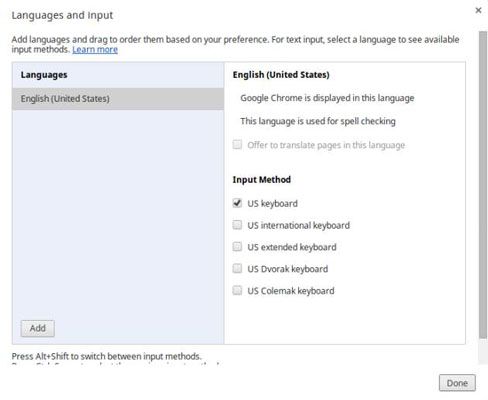
Para cambiar el idioma, haga clic en el botón Agregar en la parte inferior de dicho panel.
Aparecerá el cuadro de diálogo Agregar idioma.
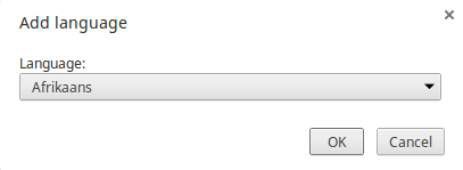
Seleccione el idioma que desee de la lista desplegable de idiomas disponibles.
Haga clic en Aceptar.
El idioma seleccionado se añade a la lista de idiomas en el panel Idiomas.
Haga clic en el idioma que acaba de agregar para resaltarlo.
Una lista de opciones aparece en el panel derecho de las Lenguas y el cuadro de diálogo de entrada.
En la sección de métodos de entrada, marque la casilla para el teclado (s) deseada.
Haga clic en Hecho.
Usted sabe que ha agregado con éxito otro idioma del teclado si un indicador de idioma aparece en el área de estado en la esquina inferior derecha de la pantalla, como se muestra.
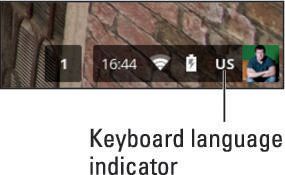
Puede activar el teclado recién añadido siguiendo estos pasos:
Haga clic en el área de estado en la parte inferior derecha de su pantalla.
Se abre el panel de configuración.
Haga clic en la opción de teclado situado en la parte superior del panel.
Aparece un menú de los teclados disponibles.
Haga clic en el idioma del teclado deseado.
Después de cambiar el teclado, te darás cuenta de que a medida que escribe sus claves han cambiado con el estándar para el idioma y país seleccionado. Cambie el idioma mediante la repetición de los pasos anteriores.
Sobre el autor
 Idioma y texto preferencias de tu MacBook
Idioma y texto preferencias de tu MacBook Su idioma y texto preferencias son dos áreas que le permiten establecer algunas preferencias que harán de tu MacBook mucho más adecuado para usted específicamente.Idioma: Elija el orden preferido para el uso del idioma en los menús y cuadros de…
 Acceso a caracteres especiales y las lenguas extranjeras en los teclados mac
Acceso a caracteres especiales y las lenguas extranjeras en los teclados mac Macs que permiten introducir texto en una amplia variedad de idiomas. En la barra de menú en la parte superior derecha, debería ver un poco de la bandera nacional, correspondiente al idioma del teclado (que hizo esta selección durante el proceso…
 Cómo cambiar la configuración de las ventanas de reconocimiento de voz de 7
Cómo cambiar la configuración de las ventanas de reconocimiento de voz de 7 Windows 7 incorpora una gran cantidad de cambios y mejoras en la función de reconocimiento de voz. Para sacar el máximo provecho de reconocimiento de voz en Windows 7, tendrá que cambiar su configuración para que se adapte a sus necesidades.Una…
 Cómo ajustar el reloj, el idioma y la configuración regional en Windows 10
Cómo ajustar el reloj, el idioma y la configuración regional en Windows 10 Microsoft diseñó el Reloj, idioma y zona de la Región en Windows 10 sobre todo para los viajeros a diferentes zonas y localidades de tiempo. Los propietarios de ordenadores de sobremesa ver esta información sólo una vez - la primera vez que la…
 Cambie la configuración del teclado en su PC
Cambie la configuración del teclado en su PC Su teclado es el dispositivo de entrada principal para su PC. Saber cómo controlar el teclado o cambiar la configuración del teclado es fundamental para el funcionamiento de su equipo.Tras mantener pulsado una tecla durante un tiempo determinado,…
 Para las personas mayores: cómo utilizar el equipo es característica de teclado en pantalla
Para las personas mayores: cómo utilizar el equipo es característica de teclado en pantalla Al hacer clic en las teclas con el puntero del ratón puede ser más fácil para algunas personas que el uso de un teclado normal. Si usted pertenece a ese grupo, entonces usted querrá usar la función de teclado en la pantalla de su ordenador.Para…
 Cómo configurar el dispositivo de TI-Nspire
Cómo configurar el dispositivo de TI-Nspire Después de instalar las baterías y obtener su dispositivo hasta TI-Nspire y en funcionamiento, tendrá que correr a través de la configuración inicial. Para encender el dispositivo de TI-Nspire, pulse el [EN] llave.Después de pulsar [EN] por…
 Siri apoyó idiomas y dialectos
Siri apoyó idiomas y dialectos Siri funciona en muchos países alrededor del mundo y se puede entender y hablar en varios idiomas. Usted puede seleccionar el idioma de su elección - incluso si usted vive en los Estados Unidos, pero quiere Siri para trabajar en (por ejemplo) el…
 El cambio de htc entrada de teclado sentido pro teclado inteligente
El cambio de htc entrada de teclado sentido pro teclado inteligente Smart Keyboard Pro es una aplicación para Android que te permite utilizar la tipificación multitouch en su HTC One (M8). Es compatible con múltiples idiomas y le permite personalizar el texto de auto. Siga estos pasos para instalar la aplicación…
 La elección de un teclado internacional en el iPad
La elección de un teclado internacional en el iPad Apple está ampliando el alcance de la iPad a nivel mundial con diseños de teclado internacionales en el iPad para docenas de idiomas. Para acceder a un teclado que no está personalizado para americanizado Inglés, pulse Configuración…
 La elección de un teclado internacional o de terceros en el iPad
La elección de un teclado internacional o de terceros en el iPad Apple está ampliando el alcance de la iPad a nivel mundial con diseños de teclado internacionales en el iPad para docenas de idiomas. Al mismo tiempo, iOS 8 introdujo la capacidad de instalar los teclados de terceros tales como Swype, SwiftKey y…
 ¿Cómo elegir un teclado internacional para su iPad mini
¿Cómo elegir un teclado internacional para su iPad mini Las mini propietarios multilingües e internacionales iPad pueden encontrar y elegir un teclado virtual que no es Inglés americano. Usted puede acceder a diferentes chino, francés, inglés y opciones también.Mantenga en mente lo siguiente…